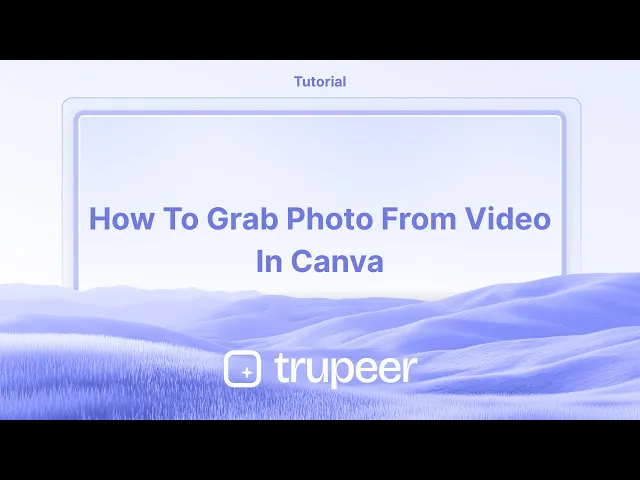
Tutoriels
Comment récupérer une photo d'une vidéo dans Canva
Apprenez à recadrer des images, des éléments et des cadres dans Canva. Ce guide étape par étape montre comment recadrer en quelques secondes pour des designs plus clairs et centrés.
Ce guide fournit un parcours complet sur la façon de capturer une image fixe à partir d'une vidéo dans Canva.
Suivez les étapes ci-dessous pour extraire efficacement la photo désirée de votre projet vidéo.
Pour capturer une photo à partir d'une vidéo dans Canva, téléchargez la vidéo, positionnez-la pour afficher l'image souhaitée, puis téléchargez le design en tant que fichier image (PNG ou JPEG). Bien que Canva n'ait pas de fonctionnalité dédiée à "l'extraction de cadre", cette méthode alternative vous permet efficacement d'extraire une image fixe.
Guide étape par étape :
1. Téléchargez votre vidéo :
Ouvrez votre projet Canva et téléchargez la vidéo que vous souhaitez utiliser. Faites-la glisser sur votre toile.
2. Définir le cadre :
Déplacez la tête de lecture (le curseur) dans la timeline de la vidéo jusqu'au cadre que vous souhaitez capturer. Redimensionnez et positionnez la vidéo sur le toile selon vos besoins.
3. Téléchargez le cadre en tant qu'image :
Cliquez sur "Partager" dans le coin supérieur droit.
Sélectionnez "Télécharger".
Choisissez PNG ou JPEG comme type de fichier.
Sous "Sélectionner les pages", choisissez uniquement la page actuelle.
Guide étape par étape : comment extraire une photo d'une vidéo dans Canva
Étape 1
Pour commencer à capturer une photo d'une vidéo dans Canva, ouvrez un design existant contenant la vidéo. Utilisez le chronomètre de durée situé sous la vidéo pour lire et arrêter précisément au moment que vous souhaitez capturer.

Étape 2
Une fois que vous avez identifié le cadre exact que vous souhaitez capturer, cliquez sur "S" pour diviser la vidéo. Alternativement, faites un clic droit sur la vidéo et choisissez "Diviser la page" pour isoler le cadre.

Étape 3
Le cadre choisi apparaîtra maintenant sur une nouvelle page, telle que la page 2. Pour télécharger ce cadre en tant que photo, cliquez sur le bouton "Partager" et sélectionnez "Télécharger" dans le menu déroulant.

Étape 4
Définissez le type de fichier sur PNG, ajustez la taille si nécessaire.

Étape 5
Assurez-vous que vous avez sélectionné la bonne page (Page 2) où se trouve la photo désirée avant de poursuivre.

Étape 6
Une fois tous les paramètres confirmés, cliquez sur "Terminé" puis sur "Télécharger" pour enregistrer la photo sur votre appareil.

Astuces professionnelles pour extraire une photo d'une vidéo dans Canva
Mettez en pause au cadre désiré : Lisez la vidéo et mettez en pause au cadre exact que vous souhaitez capturer comme votre image.
Faites une capture d'écran : Utilisez la fonction de capture d'écran de votre ordinateur ou appareil (par exemple, Outil de capture sous Windows, Commande+Shift+4 sur Mac) pour capturer le cadre.
Téléchargez la capture d'écran sur Canva : Après avoir capturé la capture d'écran, téléchargez-la sur Canva en la faisant glisser et en la déposant ou en utilisant l'onglet "Téléversements".
Utilisez l'outil de montage vidéo : Canva vous permet de couper et de diviser des vidéos. Utilisez cette fonctionnalité pour vous concentrer sur la portion de la vidéo d'où vous souhaitez extraire une photo avant de faire la capture d'écran.
Utilisez l'éditeur d'images de Canva pour des améliorations : Une fois l'image téléchargée, utilisez l'éditeur d'images de Canva pour ajuster la luminosité, le contraste et appliquer des filtres pour une touche professionnelle.
Erreurs courantes et comment les éviter lors de l'extraction d'une photo d'une vidéo dans Canva
Capture d'écran de mauvaise qualité : Si vous prenez une capture d'écran d'une vidéo basse résolution, la qualité de l'image peut être médiocre.
Correction : Assurez-vous que la vidéo est haute résolution avant de capturer une capture d'écran pour maintenir la clarté de l'image.Éléments indésirables dans le cadre : Parfois, d'autres parties de la vidéo peuvent apparaître dans le cadre que vous souhaitez capturer.
Correction : Coupez la vidéo dans Canva avant de mettre en pause pour isoler le cadre désiré ou utilisez des outils de recadrage après avoir capturé l'image.Ne pas ajuster la taille de l'image : Après avoir téléchargé la capture d'écran, vous pourriez oublier de la redimensionner pour l'adapter à votre design.
Correction : Utilisez les options de redimensionnement de Canva pour ajuster l'image afin qu'elle s'adapte parfaitement à votre mise en page.Perte du rapport d'aspect : Redimensionner l'image peut déformer le rapport d'aspect original.
Correction : Maintenez la touche "Shift" en redimensionnant pour conserver les bonnes proportions de l'image.Limitations de format de fichier : Les captures d'écran ne sont pas toujours dans le meilleur format pour Canva.
Correction : Enregistrez les captures d'écran dans des formats d'image courants (PNG ou JPG) avant de les télécharger sur Canva.
Questions fréquentes sur l'extraction d'une photo d'une vidéo dans Canva
Puis-je extraire directement une photo d'une vidéo dans Canva ?
Non, Canva n'a pas de fonctionnalité intégrée pour extraire des photos de vidéos. Vous devez d'abord capturer le cadre via une capture d'écran.Quels formats de vidéo puis-je télécharger sur Canva ?
Canva prend en charge les téléchargements de vidéos au format MP4, MOV, et d'autres formats vidéo courants.Puis-je modifier la photo après l'avoir capturée d'une vidéo ?
Oui, une fois téléchargée sur Canva, vous pouvez utiliser les outils d'édition de la plateforme pour améliorer ou ajuster l'image.Y a-t-il une meilleure manière d'extraire des photos de haute qualité d'une vidéo ?
Si vous avez besoin d'une image de meilleure qualité, envisagez d'utiliser un logiciel dédié à la vidéo vers l'image avant de le télécharger sur Canva.Puis-je utiliser le cadre d'une vidéo à des fins commerciales ?
Assurez-vous d'avoir les droits nécessaires pour utiliser le contenu vidéo. Canva propose des vidéos et des photos sous licence commerciale, mais les vidéos personnelles peuvent nécessiter une permission ou une licence.Comment faire un enregistrement d'écran sur Mac ?
Pour faire un enregistrement d'écran sur un Mac, vous pouvez utiliser Trupeer AI. Il vous permet de capturer l'écran entier et offre des capacités d'IA telles que l'ajout d'avatars IA, l'ajout de voix-off, le zoom avant et arrière dans la vidéo. Grâce à la fonction de traduction vidéo IA de trupeer, vous pouvez traduire la vidéo en plus de 30 langues.Comment ajouter un avatar IA à un enregistrement d'écran ?
Pour ajouter un avatar IA à un enregistrement d'écran, vous devez utiliser un outil d'enregistrement d'écran IA. Trupeer AI est un outil d'enregistrement d'écran IA, qui vous aide à créer des vidéos avec plusieurs avatars, et vous aide également à créer votre propre avatar pour la vidéo.Comment faire un enregistrement d'écran sur Windows ?
Pour faire un enregistrement d'écran sur Windows, vous pouvez utiliser la Game Bar intégrée (Windows + G) ou un outil IA avancé comme Trupeer AI pour des fonctionnalités plus avancées telles que les avatars IA, la voix-off, la traduction, etc.Comment ajouter une voix-off à une vidéo ?
Pour ajouter une voix-off à des vidéos, téléchargez l'extension chrome de trupeer ai. Une fois inscrit, téléchargez votre vidéo avec voix, choisissez la voix-off désirée de trupeer et exportez votre vidéo éditée.Comment zoomer sur un enregistrement d'écran ?
Pour zoomer pendant un enregistrement d'écran, utilisez les effets de zoom dans Trupeer AI qui vous permettent de zoomer en avant et en arrière à des moments spécifiques, améliorant l'impact visuel de votre contenu vidéo.
Ce guide fournit un parcours complet sur la façon de capturer une image fixe à partir d'une vidéo dans Canva.
Suivez les étapes ci-dessous pour extraire efficacement la photo désirée de votre projet vidéo.
Pour capturer une photo à partir d'une vidéo dans Canva, téléchargez la vidéo, positionnez-la pour afficher l'image souhaitée, puis téléchargez le design en tant que fichier image (PNG ou JPEG). Bien que Canva n'ait pas de fonctionnalité dédiée à "l'extraction de cadre", cette méthode alternative vous permet efficacement d'extraire une image fixe.
Guide étape par étape :
1. Téléchargez votre vidéo :
Ouvrez votre projet Canva et téléchargez la vidéo que vous souhaitez utiliser. Faites-la glisser sur votre toile.
2. Définir le cadre :
Déplacez la tête de lecture (le curseur) dans la timeline de la vidéo jusqu'au cadre que vous souhaitez capturer. Redimensionnez et positionnez la vidéo sur le toile selon vos besoins.
3. Téléchargez le cadre en tant qu'image :
Cliquez sur "Partager" dans le coin supérieur droit.
Sélectionnez "Télécharger".
Choisissez PNG ou JPEG comme type de fichier.
Sous "Sélectionner les pages", choisissez uniquement la page actuelle.
Guide étape par étape : comment extraire une photo d'une vidéo dans Canva
Étape 1
Pour commencer à capturer une photo d'une vidéo dans Canva, ouvrez un design existant contenant la vidéo. Utilisez le chronomètre de durée situé sous la vidéo pour lire et arrêter précisément au moment que vous souhaitez capturer.

Étape 2
Une fois que vous avez identifié le cadre exact que vous souhaitez capturer, cliquez sur "S" pour diviser la vidéo. Alternativement, faites un clic droit sur la vidéo et choisissez "Diviser la page" pour isoler le cadre.

Étape 3
Le cadre choisi apparaîtra maintenant sur une nouvelle page, telle que la page 2. Pour télécharger ce cadre en tant que photo, cliquez sur le bouton "Partager" et sélectionnez "Télécharger" dans le menu déroulant.

Étape 4
Définissez le type de fichier sur PNG, ajustez la taille si nécessaire.

Étape 5
Assurez-vous que vous avez sélectionné la bonne page (Page 2) où se trouve la photo désirée avant de poursuivre.

Étape 6
Une fois tous les paramètres confirmés, cliquez sur "Terminé" puis sur "Télécharger" pour enregistrer la photo sur votre appareil.

Astuces professionnelles pour extraire une photo d'une vidéo dans Canva
Mettez en pause au cadre désiré : Lisez la vidéo et mettez en pause au cadre exact que vous souhaitez capturer comme votre image.
Faites une capture d'écran : Utilisez la fonction de capture d'écran de votre ordinateur ou appareil (par exemple, Outil de capture sous Windows, Commande+Shift+4 sur Mac) pour capturer le cadre.
Téléchargez la capture d'écran sur Canva : Après avoir capturé la capture d'écran, téléchargez-la sur Canva en la faisant glisser et en la déposant ou en utilisant l'onglet "Téléversements".
Utilisez l'outil de montage vidéo : Canva vous permet de couper et de diviser des vidéos. Utilisez cette fonctionnalité pour vous concentrer sur la portion de la vidéo d'où vous souhaitez extraire une photo avant de faire la capture d'écran.
Utilisez l'éditeur d'images de Canva pour des améliorations : Une fois l'image téléchargée, utilisez l'éditeur d'images de Canva pour ajuster la luminosité, le contraste et appliquer des filtres pour une touche professionnelle.
Erreurs courantes et comment les éviter lors de l'extraction d'une photo d'une vidéo dans Canva
Capture d'écran de mauvaise qualité : Si vous prenez une capture d'écran d'une vidéo basse résolution, la qualité de l'image peut être médiocre.
Correction : Assurez-vous que la vidéo est haute résolution avant de capturer une capture d'écran pour maintenir la clarté de l'image.Éléments indésirables dans le cadre : Parfois, d'autres parties de la vidéo peuvent apparaître dans le cadre que vous souhaitez capturer.
Correction : Coupez la vidéo dans Canva avant de mettre en pause pour isoler le cadre désiré ou utilisez des outils de recadrage après avoir capturé l'image.Ne pas ajuster la taille de l'image : Après avoir téléchargé la capture d'écran, vous pourriez oublier de la redimensionner pour l'adapter à votre design.
Correction : Utilisez les options de redimensionnement de Canva pour ajuster l'image afin qu'elle s'adapte parfaitement à votre mise en page.Perte du rapport d'aspect : Redimensionner l'image peut déformer le rapport d'aspect original.
Correction : Maintenez la touche "Shift" en redimensionnant pour conserver les bonnes proportions de l'image.Limitations de format de fichier : Les captures d'écran ne sont pas toujours dans le meilleur format pour Canva.
Correction : Enregistrez les captures d'écran dans des formats d'image courants (PNG ou JPG) avant de les télécharger sur Canva.
Questions fréquentes sur l'extraction d'une photo d'une vidéo dans Canva
Puis-je extraire directement une photo d'une vidéo dans Canva ?
Non, Canva n'a pas de fonctionnalité intégrée pour extraire des photos de vidéos. Vous devez d'abord capturer le cadre via une capture d'écran.Quels formats de vidéo puis-je télécharger sur Canva ?
Canva prend en charge les téléchargements de vidéos au format MP4, MOV, et d'autres formats vidéo courants.Puis-je modifier la photo après l'avoir capturée d'une vidéo ?
Oui, une fois téléchargée sur Canva, vous pouvez utiliser les outils d'édition de la plateforme pour améliorer ou ajuster l'image.Y a-t-il une meilleure manière d'extraire des photos de haute qualité d'une vidéo ?
Si vous avez besoin d'une image de meilleure qualité, envisagez d'utiliser un logiciel dédié à la vidéo vers l'image avant de le télécharger sur Canva.Puis-je utiliser le cadre d'une vidéo à des fins commerciales ?
Assurez-vous d'avoir les droits nécessaires pour utiliser le contenu vidéo. Canva propose des vidéos et des photos sous licence commerciale, mais les vidéos personnelles peuvent nécessiter une permission ou une licence.Comment faire un enregistrement d'écran sur Mac ?
Pour faire un enregistrement d'écran sur un Mac, vous pouvez utiliser Trupeer AI. Il vous permet de capturer l'écran entier et offre des capacités d'IA telles que l'ajout d'avatars IA, l'ajout de voix-off, le zoom avant et arrière dans la vidéo. Grâce à la fonction de traduction vidéo IA de trupeer, vous pouvez traduire la vidéo en plus de 30 langues.Comment ajouter un avatar IA à un enregistrement d'écran ?
Pour ajouter un avatar IA à un enregistrement d'écran, vous devez utiliser un outil d'enregistrement d'écran IA. Trupeer AI est un outil d'enregistrement d'écran IA, qui vous aide à créer des vidéos avec plusieurs avatars, et vous aide également à créer votre propre avatar pour la vidéo.Comment faire un enregistrement d'écran sur Windows ?
Pour faire un enregistrement d'écran sur Windows, vous pouvez utiliser la Game Bar intégrée (Windows + G) ou un outil IA avancé comme Trupeer AI pour des fonctionnalités plus avancées telles que les avatars IA, la voix-off, la traduction, etc.Comment ajouter une voix-off à une vidéo ?
Pour ajouter une voix-off à des vidéos, téléchargez l'extension chrome de trupeer ai. Une fois inscrit, téléchargez votre vidéo avec voix, choisissez la voix-off désirée de trupeer et exportez votre vidéo éditée.Comment zoomer sur un enregistrement d'écran ?
Pour zoomer pendant un enregistrement d'écran, utilisez les effets de zoom dans Trupeer AI qui vous permettent de zoomer en avant et en arrière à des moments spécifiques, améliorant l'impact visuel de votre contenu vidéo.
Commencez à créer des vidéos avec notre générateur de vidéos et de documents IA
Commencez à créer des vidéos avec notre générateur de vidéos et de documents IA
Commencez à créer des vidéos avec notre générateur de vidéos et de documents IA
Ce guide fournit une explication complète sur la façon de capturer une image fixe à partir d'une vidéo dans Canva.
Suivez les étapes ci-dessous pour extraire efficacement la photo souhaitée de votre projet vidéo.
Pour capturer une photo à partir d'une vidéo dans Canva, téléchargez la vidéo, positionnez-la pour afficher le cadre souhaité, puis téléchargez le design en tant que fichier image (PNG ou JPEG). Bien que Canva n'ait pas de fonction dédiée à la "capture d'image", cette solution de contournement vous permet d'extraire efficacement une image fixe.
Guide étape par étape :
1. Téléchargez votre vidéo :
Ouvrez votre projet Canva et téléchargez la vidéo que vous souhaitez utiliser. Faites-la glisser sur votre toile.
2. Définissez le cadre :
Déplacez le curseur (le scrubber) dans la timeline de la vidéo jusqu'au cadre que vous souhaitez capturer. Redimensionnez et positionnez la vidéo sur le toile selon vos besoins.
3. Téléchargez le cadre en tant qu'image :
Cliquez sur "Partager" dans le coin supérieur droit.
Sélectionnez "Télécharger".
Choisissez PNG ou JPEG comme type de fichier.
Sous "Sélectionner les pages", choisissez uniquement la page actuelle.
Guide étape par étape : comment récupérer une photo d'une vidéo dans Canva
Étape 1
Pour commencer à capturer une photo à partir d'une vidéo dans Canva, ouvrez un design existant contenant la vidéo. Utilisez le minuteur de durée situé en dessous de la vidéo pour jouer et arrêter précisément au moment que vous souhaitez capturer.

Étape 2
Une fois que vous avez identifié le cadre exact que vous souhaitez capturer, cliquez sur "S" pour diviser la vidéo. Alternativement, faites un clic droit sur la vidéo et choisissez "Diviser la page" pour isoler le cadre.

Étape 3
Le cadre choisi apparaîtra maintenant sur une nouvelle page, telle que la page 2. Pour télécharger ce cadre en tant que photo, cliquez sur le bouton "Partager" et sélectionnez "Télécharger" dans le menu déroulant.

Étape 4
Définissez le type de fichier sur PNG, ajustez la taille selon vos besoins.

Étape 5
Assurez-vous d'avoir sélectionné la bonne page (page 2) où se trouve la photo souhaitée avant de continuer.

Étape 6
Une fois tous les paramètres confirmés, cliquez sur "Terminé" puis sur "Télécharger" pour enregistrer la photo sur votre appareil.

Ce guide fournit une explication complète sur la façon de capturer une image fixe à partir d'une vidéo dans Canva.
Suivez les étapes ci-dessous pour extraire efficacement la photo souhaitée de votre projet vidéo.
Pour capturer une photo à partir d'une vidéo dans Canva, téléchargez la vidéo, positionnez-la pour afficher le cadre souhaité, puis téléchargez le design en tant que fichier image (PNG ou JPEG). Bien que Canva n'ait pas de fonction dédiée à la "capture d'image", cette solution de contournement vous permet d'extraire efficacement une image fixe.
Guide étape par étape :
1. Téléchargez votre vidéo :
Ouvrez votre projet Canva et téléchargez la vidéo que vous souhaitez utiliser. Faites-la glisser sur votre toile.
2. Définissez le cadre :
Déplacez le curseur (le scrubber) dans la timeline de la vidéo jusqu'au cadre que vous souhaitez capturer. Redimensionnez et positionnez la vidéo sur le toile selon vos besoins.
3. Téléchargez le cadre en tant qu'image :
Cliquez sur "Partager" dans le coin supérieur droit.
Sélectionnez "Télécharger".
Choisissez PNG ou JPEG comme type de fichier.
Sous "Sélectionner les pages", choisissez uniquement la page actuelle.
Guide étape par étape : comment récupérer une photo d'une vidéo dans Canva
Étape 1
Pour commencer à capturer une photo à partir d'une vidéo dans Canva, ouvrez un design existant contenant la vidéo. Utilisez le minuteur de durée situé en dessous de la vidéo pour jouer et arrêter précisément au moment que vous souhaitez capturer.

Étape 2
Une fois que vous avez identifié le cadre exact que vous souhaitez capturer, cliquez sur "S" pour diviser la vidéo. Alternativement, faites un clic droit sur la vidéo et choisissez "Diviser la page" pour isoler le cadre.

Étape 3
Le cadre choisi apparaîtra maintenant sur une nouvelle page, telle que la page 2. Pour télécharger ce cadre en tant que photo, cliquez sur le bouton "Partager" et sélectionnez "Télécharger" dans le menu déroulant.

Étape 4
Définissez le type de fichier sur PNG, ajustez la taille selon vos besoins.

Étape 5
Assurez-vous d'avoir sélectionné la bonne page (page 2) où se trouve la photo souhaitée avant de continuer.

Étape 6
Une fois tous les paramètres confirmés, cliquez sur "Terminé" puis sur "Télécharger" pour enregistrer la photo sur votre appareil.

Commencez à créer des vidéos avec notre générateur de vidéos et de documents AI gratuitement.
Commencez à créer des vidéos avec notre générateur de vidéos et de documents AI gratuitement.
Commencez à créer des vidéos avec notre générateur de vidéos et de documents AI gratuitement.
Conseils professionnels pour capturer une photo d'une vidéo dans Canva
Mettez sur Pause au Cadre Souhaité: Lisez la vidéo et mettez sur pause au moment exact que vous souhaitez capturer comme image.
Faites une Capture d'Écran: Utilisez la fonction de capture d'écran de votre ordinateur ou de votre appareil (par exemple, Outil de Capture sur Windows, Commande+Shift+4 sur Mac) pour capturer le cadre.
Téléchargez la Capture d'Écran sur Canva: Après avoir capturé la capture d'écran, téléchargez-la sur Canva en la faisant glisser ou en utilisant l'onglet "Téléchargements".
Utilisez l'Outil d'Édition de Vidéo: Canva vous permet de couper et de diviser les vidéos. Utilisez cette fonctionnalité pour vous concentrer sur la partie de la vidéo dont vous souhaitez extraire une photo avant de faire la capture d'écran.
Utilisez l'Éditeur d'Images de Canva pour les Améliorations: Une fois l'image téléchargée, utilisez l'éditeur d'images de Canva pour ajuster la luminosité, le contraste, et appliquer des filtres pour une touche professionnelle.
Erreurs courantes et comment les éviter pour capturer une photo d'une vidéo dans Canva
Capture d'Écran de Basse Qualité: Si vous faites une capture d'écran d'une vidéo basse résolution, la qualité de l'image peut être médiocre.
Correction: Assurez-vous que la vidéo est en haute résolution avant de capturer une capture d'écran pour maintenir la clarté de l'image.Éléments Indésirables dans le Cadre: Parfois, d'autres parties de la vidéo peuvent apparaître dans le cadre que vous souhaitez capturer.
Correction: Coupez la vidéo dans Canva avant de mettre en pause pour isoler le cadre souhaité ou utilisez des outils de rognage après avoir capturé l'image.Non-Ajustement de la Taille de l'Image: Après avoir téléchargé la capture d'écran, vous pourriez oublier de la redimensionner pour l'adapter à votre design.
Correction: Utilisez les options de redimensionnement de Canva pour ajuster l'image afin qu'elle s'intègre parfaitement à votre mise en page.Perte de Ratio d'Aspect: Le redimensionnement de l'image pourrait déformer le ratio d'aspect original.
Correction: Maintenez la touche "Shift" en redimensionnant pour conserver les bonnes proportions de l'image.Limitations de Format de Fichier: Les captures d'écran ne peuvent pas toujours être au meilleur format pour Canva.
Correction: Enregistrez les captures d'écran dans des formats d'image courants (PNG ou JPG) avant de les télécharger sur Canva.
Conseils professionnels pour capturer une photo d'une vidéo dans Canva
Mettez sur Pause au Cadre Souhaité: Lisez la vidéo et mettez sur pause au moment exact que vous souhaitez capturer comme image.
Faites une Capture d'Écran: Utilisez la fonction de capture d'écran de votre ordinateur ou de votre appareil (par exemple, Outil de Capture sur Windows, Commande+Shift+4 sur Mac) pour capturer le cadre.
Téléchargez la Capture d'Écran sur Canva: Après avoir capturé la capture d'écran, téléchargez-la sur Canva en la faisant glisser ou en utilisant l'onglet "Téléchargements".
Utilisez l'Outil d'Édition de Vidéo: Canva vous permet de couper et de diviser les vidéos. Utilisez cette fonctionnalité pour vous concentrer sur la partie de la vidéo dont vous souhaitez extraire une photo avant de faire la capture d'écran.
Utilisez l'Éditeur d'Images de Canva pour les Améliorations: Une fois l'image téléchargée, utilisez l'éditeur d'images de Canva pour ajuster la luminosité, le contraste, et appliquer des filtres pour une touche professionnelle.
Erreurs courantes et comment les éviter pour capturer une photo d'une vidéo dans Canva
Capture d'Écran de Basse Qualité: Si vous faites une capture d'écran d'une vidéo basse résolution, la qualité de l'image peut être médiocre.
Correction: Assurez-vous que la vidéo est en haute résolution avant de capturer une capture d'écran pour maintenir la clarté de l'image.Éléments Indésirables dans le Cadre: Parfois, d'autres parties de la vidéo peuvent apparaître dans le cadre que vous souhaitez capturer.
Correction: Coupez la vidéo dans Canva avant de mettre en pause pour isoler le cadre souhaité ou utilisez des outils de rognage après avoir capturé l'image.Non-Ajustement de la Taille de l'Image: Après avoir téléchargé la capture d'écran, vous pourriez oublier de la redimensionner pour l'adapter à votre design.
Correction: Utilisez les options de redimensionnement de Canva pour ajuster l'image afin qu'elle s'intègre parfaitement à votre mise en page.Perte de Ratio d'Aspect: Le redimensionnement de l'image pourrait déformer le ratio d'aspect original.
Correction: Maintenez la touche "Shift" en redimensionnant pour conserver les bonnes proportions de l'image.Limitations de Format de Fichier: Les captures d'écran ne peuvent pas toujours être au meilleur format pour Canva.
Correction: Enregistrez les captures d'écran dans des formats d'image courants (PNG ou JPG) avant de les télécharger sur Canva.
Questions Fréquemment Posées Sur l'Obtention d'une Photo à Partir d'une Vidéo dans Canva
Puis-je extraire directement une photo d'une vidéo dans Canva ?
Non, Canva n'a pas de fonctionnalité intégrée pour extraire des photos des vidéos. Vous devez d'abord capturer l'image à l'aide d'une capture d'écran.Quels formats vidéo puis-je télécharger sur Canva ?
Canva prend en charge les téléchargements vidéo en MP4, MOV et d'autres formats vidéo courants.Puis-je modifier la photo après l'avoir capturée à partir d'une vidéo ?
Oui, une fois téléchargée sur Canva, vous pouvez utiliser les outils d'édition de la plateforme pour améliorer ou ajuster l'image.Y a-t-il un meilleur moyen d'extraire des photos de haute qualité d'une vidéo ?
Si vous avez besoin d'une image de meilleure qualité, envisagez d'utiliser un logiciel dédié de conversion vidéo en image avant de la télécharger sur Canva.Puis-je utiliser un cadre vidéo à des fins commerciales ?
Assurez-vous d'avoir les droits appropriés pour utiliser le contenu vidéo. Canva offre des vidéos et des photos de stock avec des droits d'utilisation commerciale, mais les vidéos personnelles peuvent nécessiter une autorisation ou une licence.Comment enregistrer l'écran sur Mac ?
Pour enregistrer l'écran sur un Mac, vous pouvez utiliser Trupeer AI. Il vous permet de capturer l'écran entier et fournit des capacités d'IA telles que l'ajout d'avatars IA, l'ajout de voix off, et le zoom avant et arrière dans la vidéo. Avec la fonction de traduction vidéo AI de trupeer, vous pouvez traduire la vidéo en plus de 30 langues.Comment ajouter un avatar IA à un enregistrement d'écran ?
Pour ajouter un avatar IA à un enregistrement d'écran, vous devrez utiliser un outil d'enregistrement d'écran IA. Trupeer AI est un outil d'enregistrement d'écran IA, qui vous aide à créer des vidéos avec plusieurs avatars, et vous aide également à créer votre propre avatar pour la vidéo.Comment enregistrer l'écran sur Windows ?
Pour enregistrer l'écran sur Windows, vous pouvez utiliser la Game Bar intégrée (Windows + G) ou un outil AI avancé comme Trupeer AI pour des fonctionnalités plus avancées telles que des avatars IA, des voix off, des traductions, etc.Comment ajouter une voix off à une vidéo ?
Pour ajouter une voix off aux vidéos, téléchargez l'extension chrome trupeer ai. Une fois inscrit, téléchargez votre vidéo avec voix, choisissez la voix off souhaitée parmi trupeer et exportez votre vidéo éditée.Comment faire un zoom avant sur un enregistrement d'écran ?
Pour faire un zoom avant pendant un enregistrement d'écran, utilisez les effets de zoom dans Trupeer AI qui vous permettent de zoomer à des moments spécifiques, améliorant l'impact visuel de votre contenu vidéo.
Les gens demandent aussi
Comment convertir une image en page à colorier dans Canva
Comment imprimer des deux côtés sur Canva
Comment étirer du texte dans Canva
Comment télécharger plusieurs fichiers à la fois depuis Canva
Questions Fréquemment Posées Sur l'Obtention d'une Photo à Partir d'une Vidéo dans Canva
Puis-je extraire directement une photo d'une vidéo dans Canva ?
Non, Canva n'a pas de fonctionnalité intégrée pour extraire des photos des vidéos. Vous devez d'abord capturer l'image à l'aide d'une capture d'écran.Quels formats vidéo puis-je télécharger sur Canva ?
Canva prend en charge les téléchargements vidéo en MP4, MOV et d'autres formats vidéo courants.Puis-je modifier la photo après l'avoir capturée à partir d'une vidéo ?
Oui, une fois téléchargée sur Canva, vous pouvez utiliser les outils d'édition de la plateforme pour améliorer ou ajuster l'image.Y a-t-il un meilleur moyen d'extraire des photos de haute qualité d'une vidéo ?
Si vous avez besoin d'une image de meilleure qualité, envisagez d'utiliser un logiciel dédié de conversion vidéo en image avant de la télécharger sur Canva.Puis-je utiliser un cadre vidéo à des fins commerciales ?
Assurez-vous d'avoir les droits appropriés pour utiliser le contenu vidéo. Canva offre des vidéos et des photos de stock avec des droits d'utilisation commerciale, mais les vidéos personnelles peuvent nécessiter une autorisation ou une licence.Comment enregistrer l'écran sur Mac ?
Pour enregistrer l'écran sur un Mac, vous pouvez utiliser Trupeer AI. Il vous permet de capturer l'écran entier et fournit des capacités d'IA telles que l'ajout d'avatars IA, l'ajout de voix off, et le zoom avant et arrière dans la vidéo. Avec la fonction de traduction vidéo AI de trupeer, vous pouvez traduire la vidéo en plus de 30 langues.Comment ajouter un avatar IA à un enregistrement d'écran ?
Pour ajouter un avatar IA à un enregistrement d'écran, vous devrez utiliser un outil d'enregistrement d'écran IA. Trupeer AI est un outil d'enregistrement d'écran IA, qui vous aide à créer des vidéos avec plusieurs avatars, et vous aide également à créer votre propre avatar pour la vidéo.Comment enregistrer l'écran sur Windows ?
Pour enregistrer l'écran sur Windows, vous pouvez utiliser la Game Bar intégrée (Windows + G) ou un outil AI avancé comme Trupeer AI pour des fonctionnalités plus avancées telles que des avatars IA, des voix off, des traductions, etc.Comment ajouter une voix off à une vidéo ?
Pour ajouter une voix off aux vidéos, téléchargez l'extension chrome trupeer ai. Une fois inscrit, téléchargez votre vidéo avec voix, choisissez la voix off souhaitée parmi trupeer et exportez votre vidéo éditée.Comment faire un zoom avant sur un enregistrement d'écran ?
Pour faire un zoom avant pendant un enregistrement d'écran, utilisez les effets de zoom dans Trupeer AI qui vous permettent de zoomer à des moments spécifiques, améliorant l'impact visuel de votre contenu vidéo.
Les gens demandent aussi
Comment convertir une image en page à colorier dans Canva
Comment imprimer des deux côtés sur Canva
Comment étirer du texte dans Canva
Comment télécharger plusieurs fichiers à la fois depuis Canva
Commencez à créer des vidéos avec notre générateur de vidéos et de documents IA
Commencez à créer des vidéos avec notre générateur de vidéos et de documents IA
Commencez à créer des vidéos avec notre générateur de vidéos et de documents IA
Commencez à créer des vidéos avec notre générateur de vidéos et de documents IA

Vidéos et documents de produits AI instantanés à partir d'enregistrements d'écran de qualité médiocre
Découvrez la nouvelle méthode plus rapide de création de vidéos produit.
Vidéos et documents de produits IA instantanés à partir d'enregistrements d'écran bruts.
Découvrez la nouvelle méthode plus rapide de création de vidéos produit.
Vidéos et documents de produits IA instantanés à partir d'enregistrements d'écran bruts.
Découvrez la nouvelle méthode plus rapide de création de vidéos produit.
Vidéos et documents de produits IA instantanés à partir d'enregistrements d'écran bruts.
Créez des démonstrations et des documents impressionnants en 2 minutes
Créez des démonstrations et des documents impressionnants en 2 minutes


